Nisan ayında güncellendi 2024: Optimizasyon aracımızla hata mesajları almayı bırakın ve sisteminizi yavaşlatın. şimdi al Bu bağlantıyı
- Indirin ve yükleyin onarım aracı burada.
- Bilgisayarınızı taramasına izin verin.
- Araç daha sonra Bilgisayarını tamir et.

Windows 11 Insider Preview, şu anda Windows Güvenliği'nin "Otomatik Örnek Gönderme" bileşeninin her başlatmadan sonra otomatik olarak devre dışı bırakılması gibi garip bir sorunla karşı karşıyadır. Her önyüklemeden sonra bu ayarı otomatik olarak yeniden etkinleştirmeyi unutmazsanız, kendinizi önemli bir güvenlik riskine maruz bırakırsınız.
Neyse ki, bu sorunu kalıcı olarak çözmenin yolları var, bu nedenle sürekli bir hatırlatıcı ayarlamak zorunda değilsiniz.
Otomatik virüs taraması neden her başlatmadan sonra devre dışı bırakılıyor?

Her şeyden önce, soruna otomatik örnekleme özelliğini otomatik olarak devre dışı bırakan bir hata neden oluyor. Birkaç kullanıcı raporundan sonra, Microsoft sorunu kabul etti ve Windows 11 için toplu bir güncelleştirme yayımladı (KB5004300).
Her başlatmadan sonra devre dışı bırakılan otomatik örnekleme özelliği sorunu nasıl çözülür?
Nisan 2024 Güncellemesi:
Artık bu aracı kullanarak, sizi dosya kaybına ve kötü amaçlı yazılımlara karşı koruma gibi bilgisayar sorunlarını önleyebilirsiniz. Ek olarak, bilgisayarınızı maksimum performans için optimize etmenin harika bir yoludur. Program, Windows sistemlerinde oluşabilecek yaygın hataları kolaylıkla düzeltir - mükemmel çözüm parmaklarınızın ucundayken saatlerce sorun gidermeye gerek yoktur:
- 1 Adım: PC Onarım ve Doktoru İndirme Aracı'nı indirin (Windows 10, 8, 7, XP, Vista - Microsoft Altın Sertifikalı).
- 2 Adımı: “Taramayı Başlat”PC sorunlarına neden olabilecek Windows kayıt defteri sorunlarını bulmak için.
- 3 Adımı: “Hepsini tamir et”Tüm sorunları düzeltmek için.
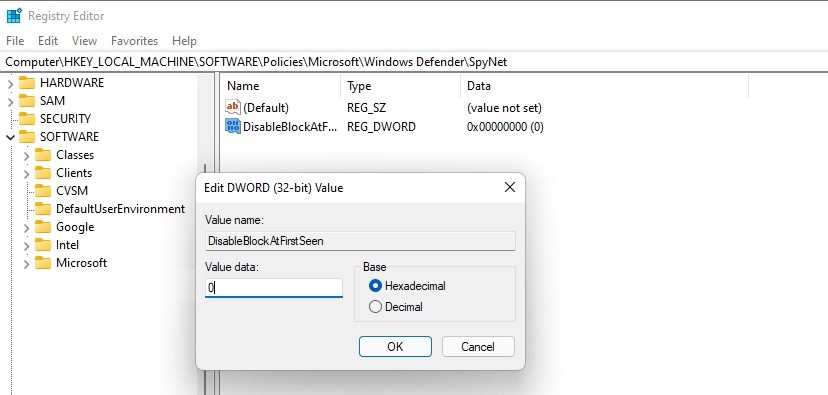
Kayıt Defteri Anahtarı Optimizasyonu
- Arama kutusuna Regedit yazın ve kayıt düzenleyicisini açmak için sonuca tıklayın.
- Şu yola gidin: Bilgisayar\HKEY_LOCAL_MACHINE\SOFTWARE\Policies\Microsoft\Windows Defender.
- Windows Defender'a sağ tıklayın ve Yeni -> Anahtar'ı seçin.
- Yeni anahtarı SpyNet olarak yeniden adlandırın.
- “SpyNet” klasörüne gidin, alana sağ tıklayın ve “Yeni DWORD değeri (32-bit)” seçeneğini seçin.
- Yeni anahtarı “DisableBlockAtFirstSeen” olarak adlandırın.
- Çift tıklayın, Tabanı onaltılık olarak ayarlayın ve veri değerini 0 olarak ayarlayın.
- Ayrıca, “SpynetReporting” ve “SubmitSamplesConsent” adlı anahtarlar oluşturun.
- Ardından, iki anahtarın tabanını onaltılı ve veri değerini 1 olarak ayarlayın.
- Bilgisayarı yeniden başlatın ve sorunun çözülüp çözülmediğine bakın.
Microsoft güncelleştirmesi KB5004300'ü yükleyin
- Windows 11 ayarlarını açmak için Win + I tuşlarına basın. Ardından sol kenar çubuğunda Windows Update'e tıklayın.
- Güncellemeleri kontrol et'e tıklayın. Windows, KB5004300 dahil olmak üzere mevcut güncellemeleri algılarsa, bunları indirecek ve kuracaktır.
- Güncelleştirmeyi yüklemek için bilgisayarınızı yeniden başlatmanız istenir.
Edit Grup İlkesi
- Win + R tuşlarına basın, gpedit.MSC yazın ve Tamam'a tıklayın.
- Bilgisayar Yapılandırması ->Yönetim Şablonları ->Windows Bileşenleri ->Microsoft Defender Antivirus ->MAPS seçeneğine gidin.
- Sağ bölüme gidin ve "Daha fazla analiz gerektiğinde örnek dosyaları gönder" seçeneğini arayın.
- Üzerine çift tıklayın ve Etkin'i seçin.
- Değişikliklerinizi kaydedin ve bilgisayarınızı yeniden başlatın.
Uzman İpucu: Bu onarım aracı, depoları tarar ve bu yöntemlerden hiçbiri işe yaramadıysa, bozuk veya eksik dosyaları değiştirir. Sorunun sistem bozulmasından kaynaklandığı çoğu durumda iyi çalışır. Bu araç, performansı en üst düzeye çıkarmak için sisteminizi de optimize eder. tarafından indirilebilir Burayı tıklatarak
Sık Sorulan Sorular
Otomatik numune gönderimi, başlatmanın ardından neden sürekli kapanıyor?
Otomatik numune aktarımı, her başlatmadan sonra otomatik olarak kapanır. Bilgisayarınızı korumak için her açılıştan sonra bu ayarı tekrar aktif etmeniz gerekiyor ki bu çok can sıkıcı bir durum.
Sürekli kapanan otomatik numune gönderimini nasıl düzeltirim?
- Kayıt defteri düzenleyicisi aracılığıyla bir Spynet kayıt defteri anahtarı oluşturun.
- Resmi düzeltmeyi Windows Güncellemeleri (KB5004300) aracılığıyla yükleyin.
Microsoft KB5004300 güncelleştirmesini nasıl yüklerim?
- Windows 11 ayarlarını açmak için Win + I tuşlarına basın. Ardından sol kenar çubuğunda Windows Update'e tıklayın.
- Güncellemeleri Kontrol Et düğmesini tıklayın. Windows, KB5004300 dahil olmak üzere mevcut güncellemeleri algılarsa, bunları indirecek ve kuracaktır.
- Bu güncellemeyi yüklemek için bilgisayarınızı yeniden başlatmanız istenecektir.


